Всем привет! Сегодня я расскажу вам, как можно подключить флешку к своему телефону. И прежде чем мы начнем, хочу сразу уточнить пару важных деталей. В первую очередь хочу сказать, что мы для этих целей будем использовать смартфона с Android системой. iPhone работать в таком ключе не сможет из-за закрытой и замкнутой iOS.
В инструкции я расскажу два способа. В самом начале мы рассмотрим современные смартфоны, которые работают с флешками без ROOT-прав. В самом конце я расскажу про вариант подключить флешку к старому смартфону, где нужно будет немного потанцевать с бубном.
И самое главное предупреждение – я настоятельно не рекомендую подключать большие внешние диски. Без дополнительного питания, скорее всего, система не увидит жестак. Плюс есть риск его испортить. Можно использовать только те внешние жесткие диски, у которых есть отдельное активное питание.
Что нам нужно для подключения?
В первую очередь нужно, чтобы Android смартфон поддерживал функцию USB Host. Хочу вас обрадовать, но почти на всех современных телефонах есть поддержка этой штуки (начиная с версии Android 6.0). Если у вас очень дешевые или кнопочный телефон, то будьте готовы, что подключение может и не получиться.
Далее, что нам понадобится – это обычный переходник. С одной стороны, у нас будет USB вход для флешки. С другой стороны, будет использоваться USB Type-C – большинство Андроид смартфонов на данный момент используют его. На более старых и редких моделях еще могут использовать MicroUSB или MiniUSB. Некоторые модели флешок сразу имеют два выхода USB и USB Type-C.
Как называется переходник для флешки в телефон? – переходник типа USB-C – USB-A или OTG. Продается в любом компьютерном магазине.
Подойдет почти любой переходник с данными портами. Стоят они не дорого – в районе пары сотен деревянных. И еще один момент про файловую систему. Некоторые Android прошивки почему-то отказываются работать с NTFS. Лично на моем смарте все работало отлично, но вот на форумах некоторые ребята жалуются на это. Поэтому если телефон будет отказываться работать с флешкой, попробуйте отформатировать её в FAT32.
Читаем – как отформатировать флешку в FAT32.
Очень много в письмах приходило вопросов – как подключить карту памяти к телефону? Тут все очень просто. Если у вас смартфон поддерживает SD – подключаем её к телефону. Если поддержки нет, вы можете с SD (или любой другой карты памяти) с помощью карт-ридера перекинуть данные на флешку, а уже дальше читаем эту статью.
Подключение
Давайте теперь посмотрим, как подключить флешку к телефону через переходник. Если ранее на старых телефонах приходилось получать ROOT права, использовать сторонние программы, то сейчас, на современных Android системах (версии 6.0 и выше) – все делается очень просто. Система сама научилась работать с внешними носителями.
- Подключаем флешку к телефону любым доступным способом.
- Чаще всего на телефоне сразу же всплывет уведомление, что к телефону подключен накопитель. Вы можете открыть встроенный проводник.
- Если вы видите сообщение «Невозможно подключить USB диск…» – значит, скорее всего, ваш Android не может работать с файловой системой NTFS. Такое бывает достаточно редко на старых или дешевых телефонах.
- Также уведомление может быть не от системного «Проводника», а от другого стороннего файлового менеджера, который у вас установлен в системе. Например, я в свою очередь, пользуюсь удобным «CX проводником». Если даже уведомление не вылезло, вы можете вручную открыть встроенный «Проводник» и посмотреть – отображается ли там наша флешка.
ПРИМЕЧАНИЕ! Если по каким-то причинам телефон не видит флешку, а уведомления о подключении нет – значит в вашем Андроид телефоне не поддерживается USB-Host. Такое часто бывает на старых и очень дешевых смартфонах.
Если флешка отображается и телефон может с ней работать, то я, все же, рекомендую использовать сторонний файловый менеджер. Так как они, как правило, удобнее в использовании. Вот ряд программ, которыми пользуюсь лично я:
- CX проводником – очень удобный. Позволяет работать с локальной сетью и компьютером. Работает с NTFS флешками и жесткими дисками.
- X-Plore File Manager – классная и удобная программа. Интуитивно понятный интерфейс. Если вы все же будете работать с этим приложением, не забудьте в «Настройках» включить разрешение на доступ к USB. В противном случае программа не увидит флешку.
- Total Commander – самая олдскульная и многофункциональная. Но не такая удобная как предыдущие варианты.
Подключение к старым смартфонам
Нам также понадобится переходник или OTG-кабель. Далее при подключении, чтобы система Андроид могла работать с внешним носителем, нужно заполучить ROOT-права. И тут я бы хотел предостеречь многих. Во-первых, это достаточно сложно делается. На каждый из смартфонов есть своя инструкция в гугле. Во-вторых, после получения ROOT прав у вас, скорее всего, перестанут устанавливать, обновляться и работать программы, работающие с финансами (например, банковские приложения). В-третьих, на некоторых смартфонах вернуть все обратно не получится, даже при полном тотальном сбросе.
СОВЕТ! Если вы не хотите устанавливать ROOT-права, но хотите попробовать подключиться – перейдите к следующей главе этой статьи.
ПРИМЕЧАНИЕ! Некоторых старые смартфоны Nexus и Samsung могут работать с флешками без ROOT-прав, но это нужно проверять.
- Если вы все же хотите поэкспериментировать, то в первую очередь нужно получить заветные ROOT-права. О том, как это сделать – гуглим. У каждой модели есть свои инструкции.
- После получения РУТ-прав подключаем флешку к телефону.
- Для работы с носителем нам понадобится внешняя программ «StickMount» – её свободно можно найти и скачать с Google Play Market. Когда вы откроете программу, дайте ROOT-права для работы программы и установите галочку для работы с USB устройствами.
- Все данные флешки будут находиться в разделе:
sdcard/usbStorage
Если флешка определяется, или вообще её нет – проверьте, чтобы она была отформатирована в FAT32. С NTFS старые смартфоны могут и не работать. Также они, как правило, поддерживают и другие файловые системы FAT, EXT1, EXT3, EXT4.
Подключение старого телефона без ROOT
В Google Play Market можно свободно скачать две программы Nexus Media Importer и Nexus USB OTG FileManager. Они без проблем работают без ROOT прав на смартфонах NEXUS. Но в комментариях ребята писали, что у них получилось использовать программу и на других телефонах. Еще один минус – эти программы платные. Скажу честно, я ими не пользовался, но, если у вас получится – напишите об этом в комментариях в самом низу.
На этом все, дорогие наши читатели. Если у вас еще остались какие-то вопросы – пишите в комментариях и портал WiFiGiD.RU вам обязательно поможет. Всем добра!



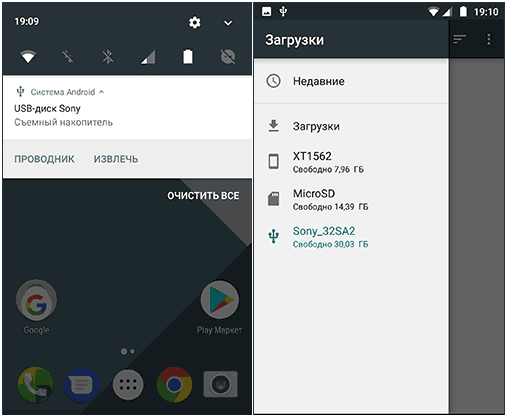
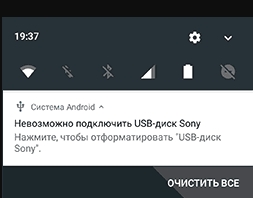
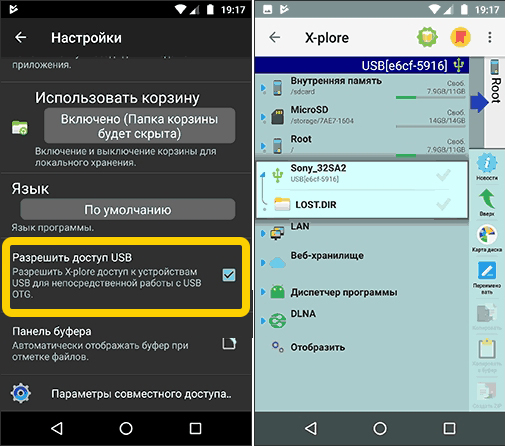
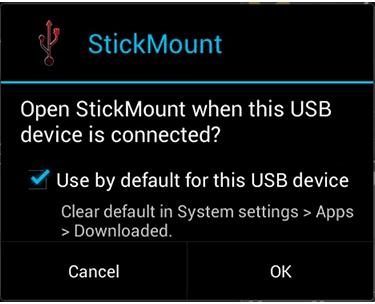





Подтверждаю, через этот стик все работает. Новый Xiaomi 12 Pro.
У меня тоже все гуд. OnePlus 9Pro
Я как понимаю у новых Андроидов все хорошо, а вот со старыми могут возникнуть проблемы.